Người dùng iPhone tại Việt Nam từ lâu đã mong muốn có một tính năng bảo mật cao cấp, cho phép khóa những hình ảnh riêng tư, nhạy cảm, không muốn người khác vô tình xem được. Hiểu được nhu cầu này, với phiên bản iOS 16, Apple đã chính thức tích hợp tính năng khóa ảnh trực tiếp trên iPhone, sử dụng các phương thức bảo mật sinh trắc học tiên tiến như Face ID, Touch ID, cùng với tùy chọn mật khẩu truyền thống. Bài viết này sẽ hướng dẫn chi tiết cách sử dụng tính năng khóa ảnh bằng Face ID trên iPhone, giúp bạn bảo vệ an toàn cho những khoảnh khắc cá nhân của mình.
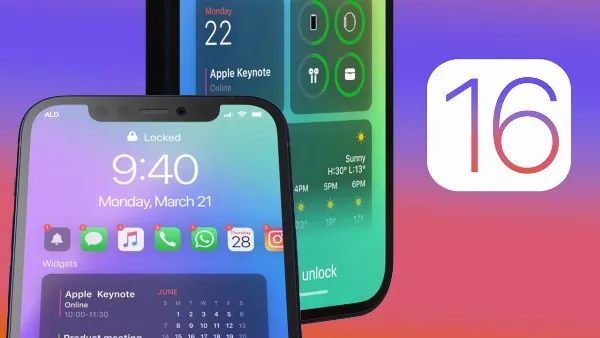 alt: Giao diện cài đặt cho phép sử dụng Face ID để khóa ứng dụng Ảnh
alt: Giao diện cài đặt cho phép sử dụng Face ID để khóa ứng dụng Ảnh
Hướng Dẫn Chi Tiết Cách Khóa Ảnh Bằng Face ID Trên iPhone
Bước 1: Cập Nhật Hệ Điều Hành iOS 16
Để sử dụng tính năng khóa ảnh bằng Face ID, điều kiện tiên quyết là thiết bị iPhone của bạn phải được cập nhật lên phiên bản hệ điều hành iOS 16. Hiện tại, người dùng có thể trải nghiệm phiên bản iOS 16 Beta để làm quen với các tính năng mới trước khi bản chính thức được phát hành rộng rãi.
Bước 2: Kích Hoạt Tính Năng Khóa Ảnh Bằng Face ID
Sau khi đã cập nhật thành công lên iOS 16, bạn cần truy cập vào phần cài đặt để kích hoạt tính năng khóa ảnh. Các bước thực hiện như sau:
- Mở ứng dụng Cài đặt trên iPhone.
- Cuộn xuống và chọn mục Ảnh.
- Tại đây, bạn sẽ thấy tùy chọn Sử dụng Face ID (Use Face ID). Hãy gạt nút sang phải để kích hoạt tính năng này. Thao tác này sẽ áp dụng cơ chế bảo mật Face ID cho cả hai album Bị ẩn và Đã xóa gần đây trong ứng dụng Ảnh.
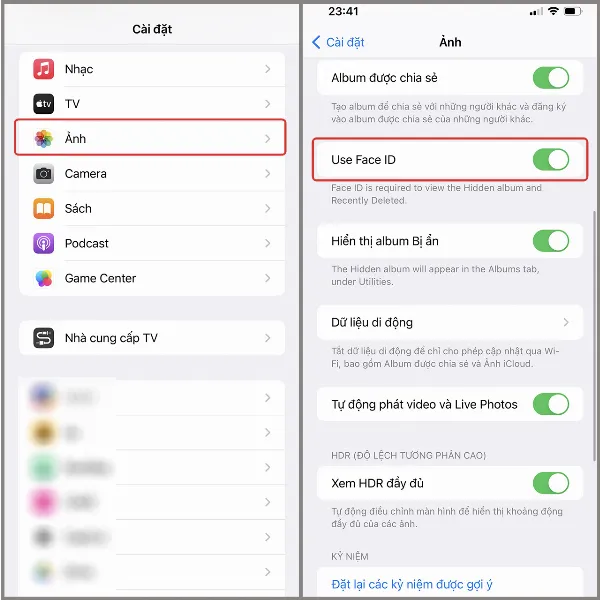 alt: Hướng dẫn chi tiết cách vào phần cài đặt để bật tính năng sử dụng Face ID cho ứng dụng Ảnh
alt: Hướng dẫn chi tiết cách vào phần cài đặt để bật tính năng sử dụng Face ID cho ứng dụng Ảnh
Bước 3: Truy Cập Và Mở Khóa Album Ảnh
Khi đã kích hoạt tính năng khóa ảnh bằng Face ID, bạn sẽ thấy sự thay đổi trong ứng dụng Ảnh. Hai album Bị ẩn và Đã xóa gần đây giờ đây sẽ xuất hiện biểu tượng ổ khóa bên cạnh, cho thấy chúng đã được bảo vệ. Để truy cập vào những album này, bạn chỉ cần nhấn vào album mong muốn.
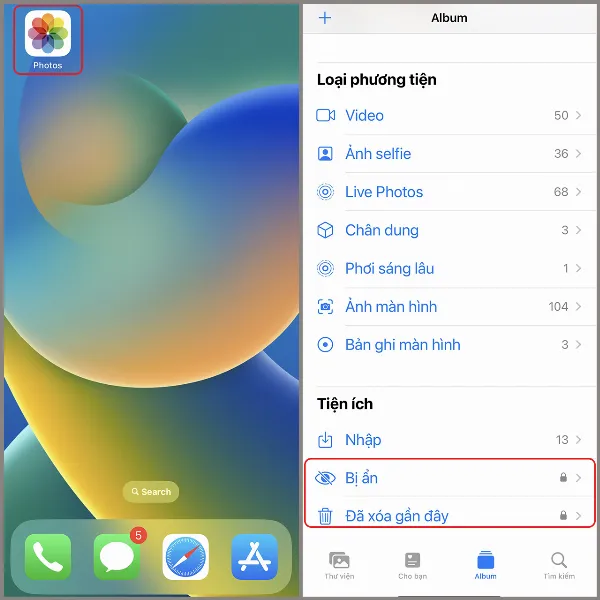 alt: Giao diện ứng dụng Ảnh trên iPhone sau khi đã khóa album Bị ẩn
alt: Giao diện ứng dụng Ảnh trên iPhone sau khi đã khóa album Bị ẩn
Bước 4: Xác Thực Danh Tính Để Mở Khóa
Sau khi chọn album cần truy cập, iPhone sẽ tự động sử dụng Face ID để quét và nhận diện khuôn mặt của bạn. Nếu Face ID không khả dụng hoặc nhận diện không thành công, hệ thống sẽ chuyển sang phương thức xác thực dự phòng là Touch ID (đối với các dòng iPhone có nút Home vật lý) hoặc yêu cầu nhập mật khẩu mà bạn đã thiết lập trước đó. Ngoài ra, bạn cũng có thể nhấn vào tùy chọn Hiển thị album (Show Album) để tiến hành xác thực và mở khóa.
Kết Luận
Với tính năng khóa ảnh bằng Face ID, Touch ID và mật khẩu trên iOS 16, Apple đã mang đến cho người dùng iPhone tại Việt Nam một giải pháp bảo mật hình ảnh riêng tư hiệu quả và tiện lợi. Giờ đây, bạn hoàn toàn có thể yên tâm lưu trữ những khoảnh khắc cá nhân trên thiết bị của mình mà không lo ngại bị người khác vô tình xem được. Hãy cập nhật ngay lên iOS 16 và trải nghiệm tính năng bảo mật tuyệt vời này. Để cập nhật những tin tức mới nhất về công nghệ di động, hãy đăng ký nhận bản tin của chúng tôi ngay hôm nay!






































